Logitech G213 tastatūras taustiņi vairs nedarbojas, kā to novērst?
Literārs Mistrojums / / April 23, 2022
Logitech ir viens no lielākajiem datoru aparatūras piederumu, tostarp tastatūras, peles, skaļruņu un viedās mājas ierīču, ražotājiem. Turklāt tas ir Šveices uzņēmums, kas pazīstams ar savu kvalitāti un inovatīvu produktu par budžeta cenu. Logitech G213 ir populāra RGB spēļu tastatūra ar multivides vadīklām, un lietotāji saskaras ar problēmām, jo tās tastatūras taustiņi vairs nedarbojas.
Logitech G213 tastatūras pamatā ir Mech-Dome funkcija, kas nodrošina hepatisku un vienmērīgu atgriezenisko saiti taustiņu glabāšanas laikā. Turklāt tā ir četras reizes ātrāka nekā jebkura cita standarta tastatūra. Tam ir arī noderīgs roku balsts ilgstošai lietošanai, un tas ir līdz 60 ml ūdensizturīgs. Tomēr daudzi Logitech G213 lietotāji saskaras ar problēmu, kad daži no tastatūras taustiņiem nedarbojas. Mums ir dažas problēmu novēršanas metodes problēmas novēršanai.

Lapas saturs
-
Logitech G213 tastatūras taustiņi vairs nedarbojas, kā to novērst?
- Pārbaudiet aparatūras bojājumus
- Izmantojiet citu USB portu
- Pārbaudiet draivera atjauninājumu
- Pārinstalējiet draiveri
- Iestatiet Cilvēka interfeisa ierīces piekļuvi uz Automātiska
- Palaidiet tastatūras problēmu risinātāju
- Secinājums
Logitech G213 tastatūras taustiņi vairs nedarbojas, kā to novērst?
Tas nav patīkami, ja vajadzīgās ierīces pārstāj darboties, piemēram, tastatūra, skaļrunis, pele utt. Dažreiz tehnisku vai aparatūras problēmu dēļ mašīnas pārstāj reaģēt. Piemēram, Logitech G213 ir daudzfunkcionāla tastatūra, ko plaši izmanto spēļu un multivides vadīšanai.
Pārbaudiet aparatūras bojājumus
Spēļu tastatūrām ir labs kalpošanas laiks, taču, ja tās lietojat agresīvi, tās var tikt sabojātas. Īpaši ar to savienojošajiem vadiem, ja tos velciet vai velciet bieži. Pieņemsim, ka taustiņi nereaģē, tad ir grūti spēlēt jebkuru spēli savā sistēmā. Pirms pāriet uz tehniskajām metodēm, pārbaudiet, vai tastatūrai nav aparatūras bojājumu.
Dažreiz tas nejauši nokrīt no galda vai rakstāmgalda, un Logitech G213 iekšējā daļa pārstāj darboties. Pēc tam varat pievienot ierīci ar USB kabeli vai pārslēgties uz citu portu un sistēmu, lai pārbaudītu, vai nav radusies problēma ar tastatūru vai sistēmu.
Izmantojiet citu USB portu
Ja datora USB porti ir bojāti, netīri vai sarūsējuši, tas var radīt problēmas, lai perifērijas ierīces darbotos pareizi. Lūdzu, pārbaudiet savu USB portu un pareizi notīriet to ar salvešu papīru. Varat arī pievienot tastatūru citam USB portam un pārbaudīt, vai tas palīdz.
Iespējot tastatūras taustiņus
tastatūrai ir īpaši funkciju taustiņi, kas var iespējot vai atspējot taustiņu nospiešanu. Tas ir īpaši noderīgi, ja darāt kaut ko svarīgu un pēkšņi uznāk jūsu mazulis vai kaitinoši brāļi un māsas.
Iespējams, esat nejauši ieslēdzis šo funkciju, un tāpēc tā tagad nereģistrē nevienu taustiņu. Tastatūru var iespējot vai atspējot, nospiežot taustiņu Fn + F11.
Pārbaudiet draivera atjauninājumu
Novecojis draiveris ir viens no biežākajiem iemesliem, kāpēc Logitech G213 tastatūras taustiņi nedarbojas. Diemžēl jebkura draivera atjaunināšana ir tikai dažu minūšu uzdevums.
Sludinājumi
- Ar peles labo pogu noklikšķiniet uz Sākt izvēlne un pēc tam atlasiet Ierīču pārvaldnieks uznirstošajā izvēlnē vai arī varat meklēt Ierīču pārvaldnieku izvēlnes Sākt meklēšanas lodziņā.
- Tagad pārvietojieties un noklikšķiniet uz Tastatūra draiveri, lai to paplašinātu, un pēc tam ar peles labo pogu noklikšķiniet uz Logitech tastatūras draivera.

- Pēc tam izvēlieties Atjauniniet draivera programmatūru un izpildiet ekrānā redzamos norādījumus. Visbeidzot, varat manuāli lejupielādēt jaunāko Logitech G213 draiveri no ražotāja oficiālās vietnes.
Pārinstalējiet draiveri
Nākamā metode ir tastatūras draivera atkārtota instalēšana sistēmā. Dažreiz draivera fails var būt bojāts vai tā nav, un atkārtota instalēšana ir labākais veids, kā novērst problēmu. Turklāt pirms draivera atkārtotas instalēšanas mums ir jāatinstalē iepriekšējā tastatūras draivera versija un jāinstalē vēlreiz.
- Ar peles labo pogu noklikšķiniet uz Sākt izvēlne un pēc tam atlasiet Ierīču pārvaldnieks uznirstošajā izvēlnē vai arī varat meklēt Ierīču pārvaldnieks iekš Sākt izvēlne meklēšanas lodziņš.
- Tagad pārvietojieties un noklikšķiniet uz Tastatūra draiveri, lai to paplašinātu, un pēc tam ar peles labo pogu noklikšķiniet uz Logitech tastatūras draiveris.

- Tālāk atlasiet Atinstalējiet draiveri uznirstošajā izvēlnē un pēc tam atvienojiet Logitech G213 tastatūru no sistēmas. Pēc tam noklikšķiniet uz Labi, lai apstiprinātu atinstalēšanu.
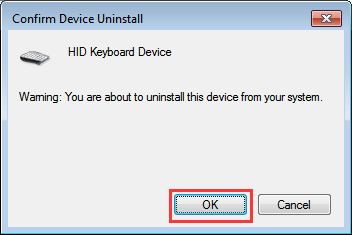
- Pēc tam restartējiet sistēmu, vēlreiz pievienojiet tastatūru un pagaidiet, līdz tā automātiski instalē jaunāko draivera versiju. Tagad atveriet piezīmju grāmatiņu un pārbaudiet, vai taustiņi darbojas vai nē.
Iestatiet Cilvēka interfeisa ierīces piekļuvi uz Automātiska
Pārbaudiet, vai HID (cilvēka interfeisa ierīce) ir ieslēgta automātiski. Tomēr dažreiz tas ir atspējots, un tāpēc karstais taustiņš nedarbojas pareizi.
- Atvērt Skrien no Sākt izvēlne vai nospiediet Logs + R taustiņu un pēc tam ierakstiet pakalpojumi.msc un nospiediet taustiņu Enter, lai atvērtu sistēmas cilni Pakalpojumi.
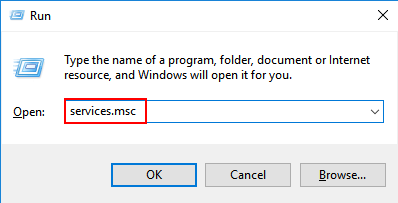
- Tagad pārvietojieties un veiciet dubultklikšķi uz Cilvēka saskarnes ierīce lai atvērtu cilni HID rekvizīti.
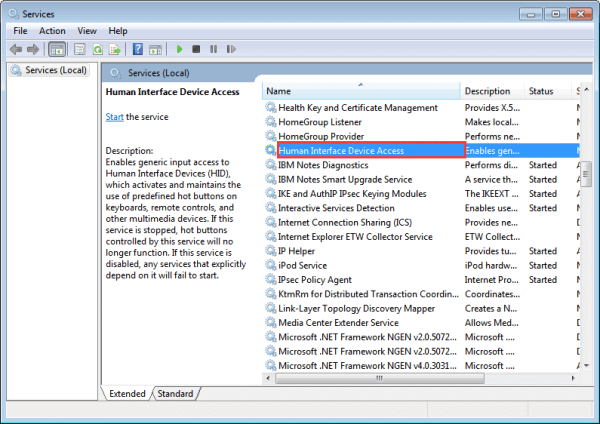
- Pēc tam dodieties uz Ģenerālis cilnē iestatiet startēšanas veidu uz Automātiskiun noklikšķiniet uz Pieteikties un labi lai apstiprinātu izmaiņas.
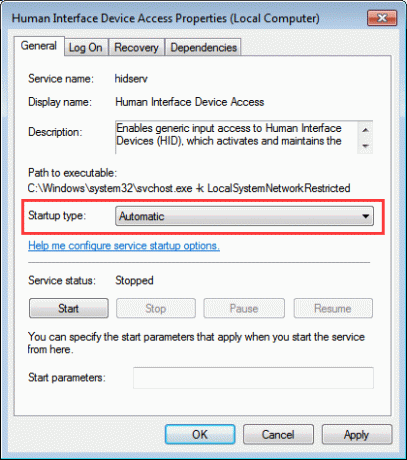
- Tagad restartējiet ierīci, lai lietotu izmaiņas un pārbaudītu, vai tastatūra darbojas.
Palaidiet tastatūras problēmu risinātāju
Pēdējā iespēja ir palaist tastatūras problēmu risinātāju savā sistēmā. Tā ir iebūvēta funkcija, kas pieejama operētājsistēmā Windows 7 un jaunākās versijās. Tas automātiski noteiks problēmu un risinājumu tās novēršanai.
Sludinājumi
- Meklēt Problēmu novēršana iestatījumi iekš Sākt izvēlne meklēšanas lodziņš.
- Tagad noklikšķiniet uz Cits problēmu risinātājs un atlasiet Tastatūra no pieejamā saraksta.
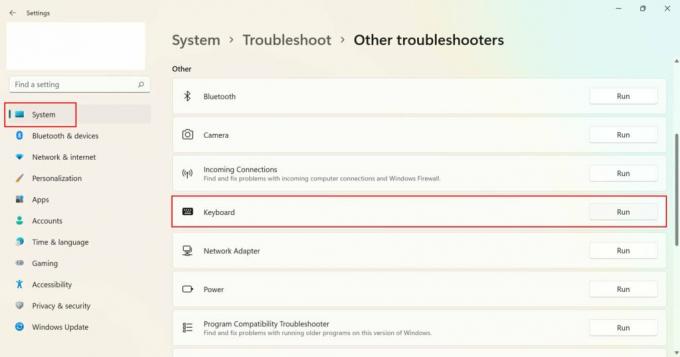
- Pēc tam noklikšķiniet uz Skrien lai sāktu tastatūras problēmu novēršanu, un pagaidiet, līdz process ir pabeigts.
- Tas automātiski noteiks problēmu un sniegs jums risinājumu ekrānā.
- Pēc tam izpildiet ekrānā redzamos norādījumus, lai novērstu ar tastatūru saistīto problēmu.
Secinājums
Šeit ir daži labākie iespējamie risinājumi Logitech G213 tastatūras taustiņu, kas vairs nedarbojas, labošanai. Dažreiz tastatūra kļūst netīra, un putekļu dēļ rodas problēma. Notīriet ar kokvilnas drānu un pēc tam pārbaudiet, un, ja problēma joprojām pastāv, ieteicams sazināties ar Logitech klientu atbalsta dienestu, lai saņemtu papildu palīdzību. Komentējiet tālāk, ja jums patīk emuārs vai ir kādas citas problēmas ar Logitech piederumiem. Mēs drīzumā nodrošināsim problēmas risinājumu.



